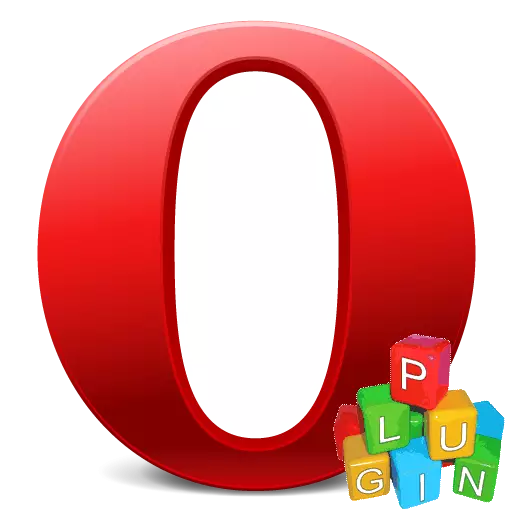
Banyak program disediakan dengan fitur tambahan dalam bentuk plug-in yang tidak digunakan beberapa pengguna, atau sangat jarang. Secara alami, kehadiran fungsi-fungsi ini mempengaruhi bobot aplikasi, dan meningkatkan beban pada sistem operasi. Tidak mengherankan bahwa beberapa pengguna mencoba menghapus atau menonaktifkan item tambahan ini. Mari cari tahu cara menghapus plugin di browser Opera.
Nonaktifkan plugin.
Perlu dicatat bahwa dalam versi baru Opera pada mesin berkedip, penghapusan plugin tidak disediakan sama sekali. Mereka tertanam dalam program itu sendiri. Tapi, benar-benar tidak ada cara untuk menetralkan beban pada sistem dari elemen-elemen ini? Lagi pula, bahkan jika mereka benar-benar tidak diperlukan kepada pengguna, maka plugin default diluncurkan. Ternyata dimungkinkan untuk mematikan plugin. Dengan melakukan prosedur ini, Anda dapat sepenuhnya menghapus beban pada sistem, dengan cara yang sama seperti plugin ini dihapus.
Untuk menonaktifkan plugin, Anda harus pergi ke bagian manajemen. Transisi dapat dilakukan melalui menu, tetapi tidak sesederhana tampaknya pada pandangan pertama. Jadi, kami pergi melalui menu, pergi ke item "alat lain", lalu klik "Tampilkan menu Pengembang".
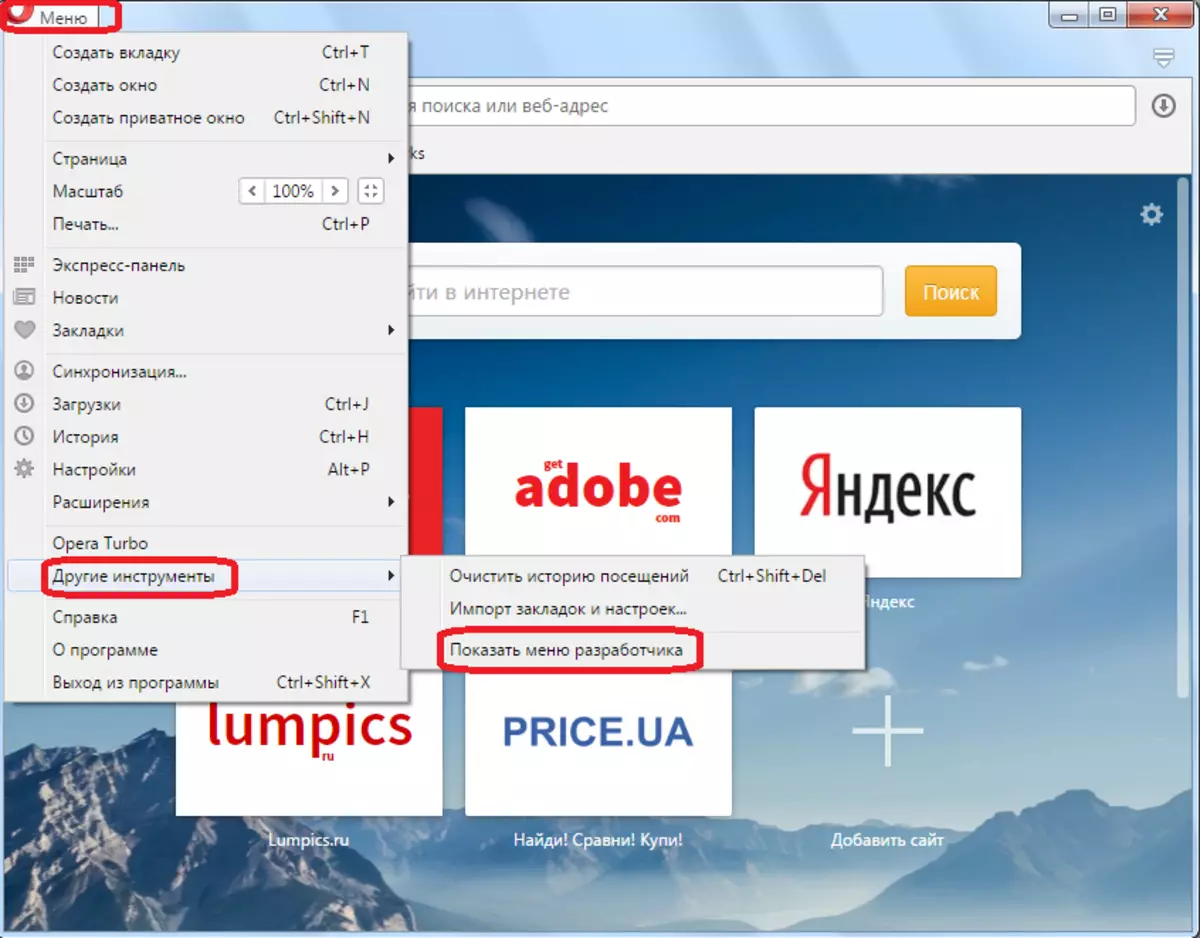
Setelah itu, item tambahan "Pengembangan" muncul di menu utama opera. Pergi ke sana, lalu pilih item "plugins" dalam daftar yang muncul.
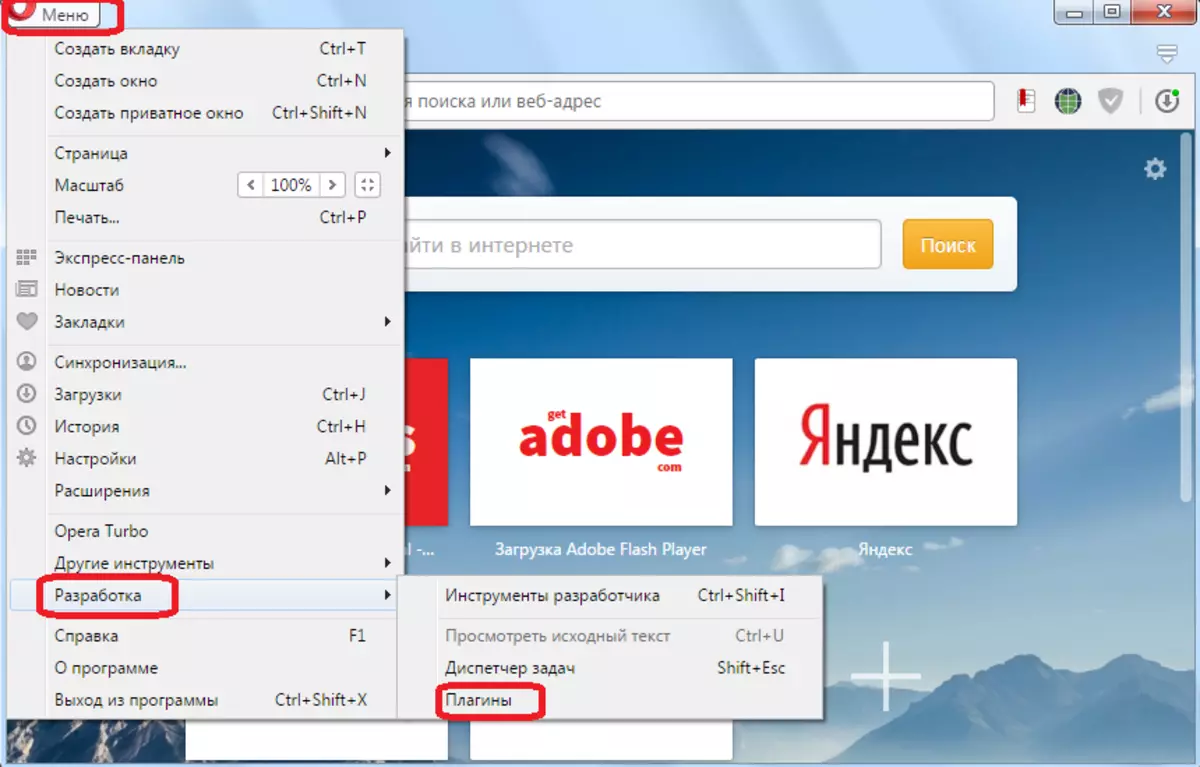
Ada cara yang lebih cepat untuk pergi ke bagian plug-in. Untuk melakukan ini, Anda hanya perlu mengemudi ke bilah alamat ekspresi browser "Opera: Plugins", dan membuat transisi. Setelah itu, kita jatuh ke dalam penyelenggara plug-in. Seperti yang Anda lihat, dengan nama setiap plug-in ada tombol dengan tulisan "Nonaktifkan". Untuk mematikan plugin, klik saja.
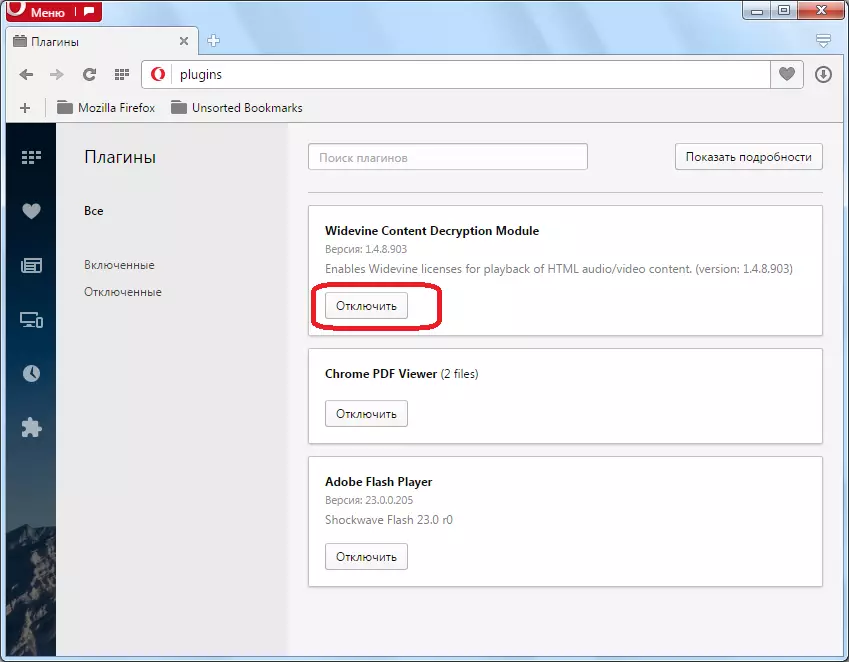
Setelah itu, plug-in dialihkan ke bagian "Dinonaktifkan", dan tidak memuat sistem. Pada saat yang sama, selalu mungkin untuk menghidupkan plugin lagi dengan cara yang sama.
Penting!
Dalam versi terbaru dari opera, dimulai dengan Opera 44, pengembang Blink Engine di mana browser yang ditentukan berfungsi, menolak untuk menggunakan bagian terpisah untuk plug-in. Sekarang tidak mungkin untuk sepenuhnya menonaktifkan plugin. Anda hanya dapat mematikan fungsinya.
Saat ini, Opera hanya memiliki tiga plugin bawaan, dan kemampuan untuk secara independen menambahkan yang lain dalam program tidak disediakan:
- CDM Weggevine;
- Chrome PDF;
- Flash Player.
Untuk bekerja yang pertama dari plugin ini, pengguna tidak dapat memengaruhi siapa pun, karena pengaturannya tidak tersedia. Tetapi fungsi sisa lainnya dapat dinonaktifkan. Mari kita lihat bagaimana melakukannya.
- Tekan ALT + P Keyboard atau klik "Menu", dan kemudian "Pengaturan".
- Dalam pengaturan berjalan, pindah ke ayat situs.
- Pertama-tama, kita akan mencari tahu cara menonaktifkan fungsi plugin flash player. Oleh karena itu, dengan pergi ke ayat "Situs", cari blok "flash". Atur sakelar di blok ini ke "blok blok flash di situs". Dengan demikian, fungsi plugin yang ditentukan sebenarnya akan dinonaktifkan.
- Sekarang kita akan mencari tahu cara menonaktifkan fungsi plugin Chrome PDF. Pergi ke Situs Pengaturan Situs. Cara melakukannya, dijelaskan di atas. Di bagian bawah halaman ini ada blok dokumen PDF. Di dalamnya Anda perlu memeriksa kotak centang di dekat "file PDF terbuka di aplikasi default yang diinstal untuk melihat PDF". Setelah itu, fungsi plugin "Chrome PDF" akan dinonaktifkan, dan ketika beralih ke halaman web yang berisi PDF, dokumen akan dimulai dalam program terpisah yang tidak terkait dengan opera.
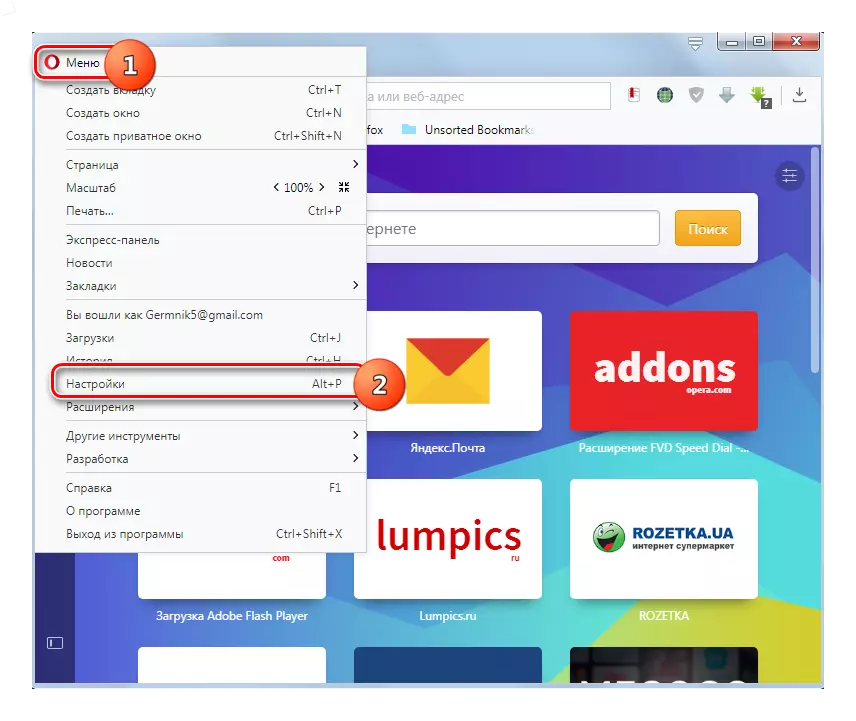
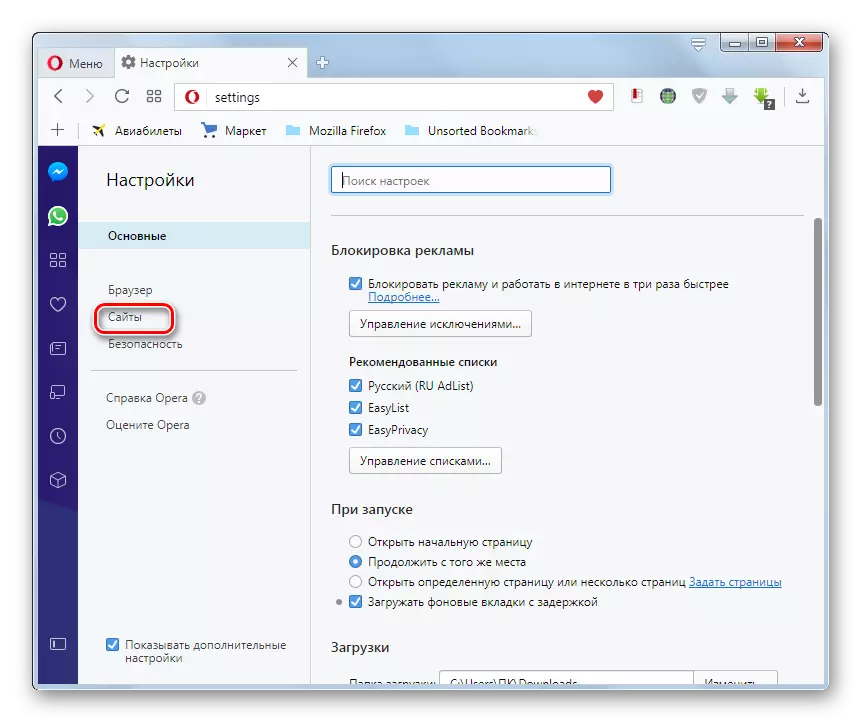
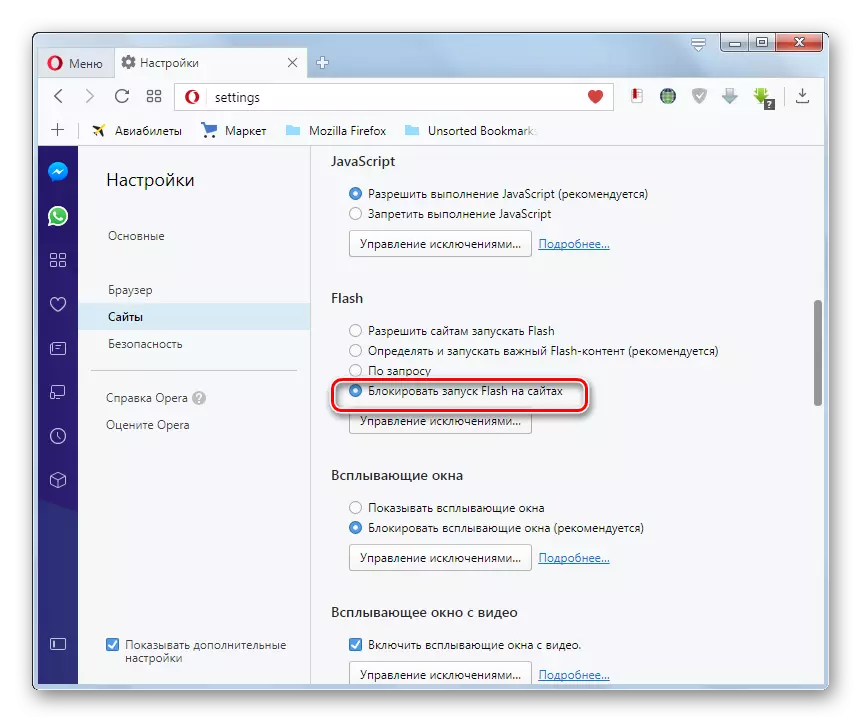
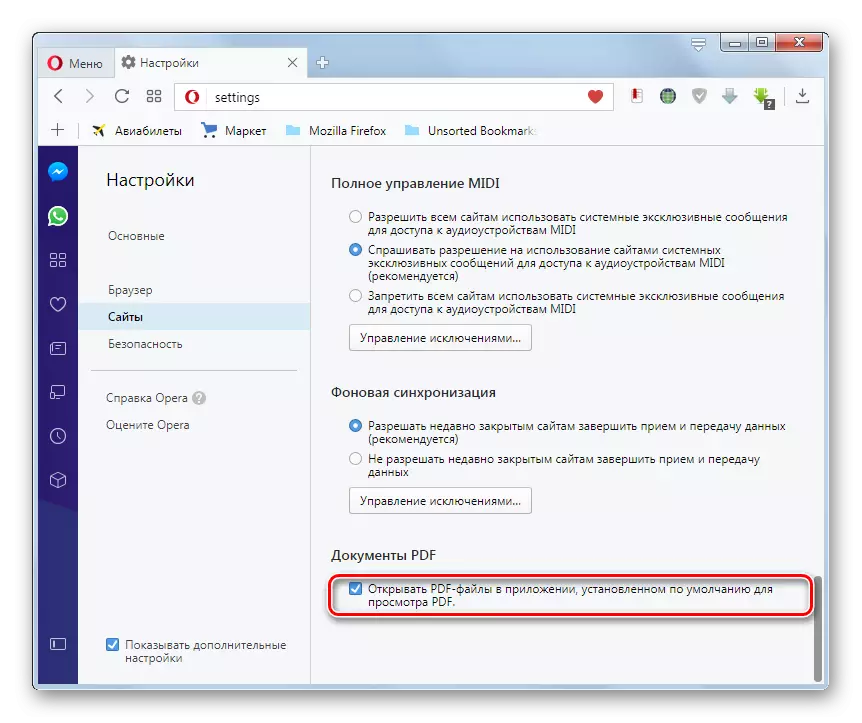
Menonaktifkan dan menghapus plugin dalam versi opera yang lebih lama
Di browser opera, ke versi 12.18 inklusif, yang terus menggunakan sejumlah besar pengguna, ada peluang tidak hanya untuk mematikan, tetapi juga sepenuhnya menghapus plug-in. Untuk melakukan ini, kembali masukkan ekspresi "Opera: Plugins" di bilah alamat browser, dan lalui. Kami membuka, seperti pada waktu sebelumnya, plug-in dikelola. Dengan cara yang sama, dengan mengklik prasasti "Nonaktifkan", di sebelah nama plugin, Anda dapat menonaktifkan item apa pun.
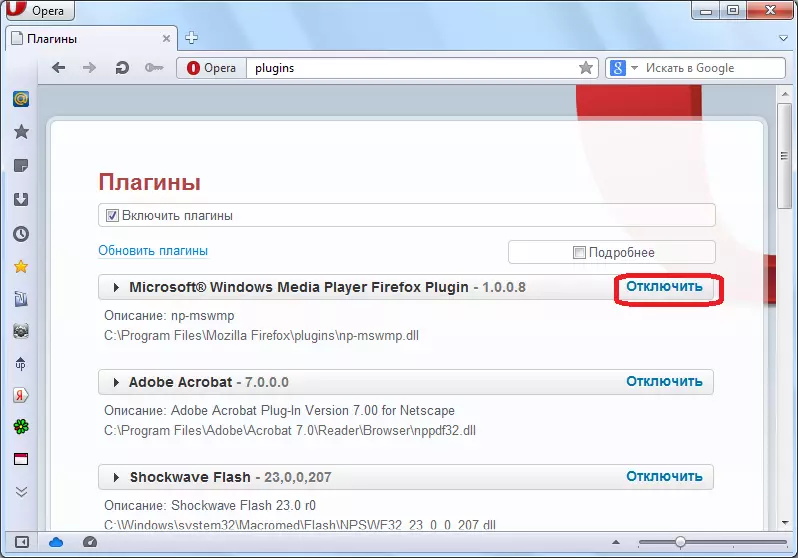
Selain itu, di bagian atas jendela, melepas kotak centang untuk "Aktifkan Plugins", Anda dapat membuat shutdown yang umum.
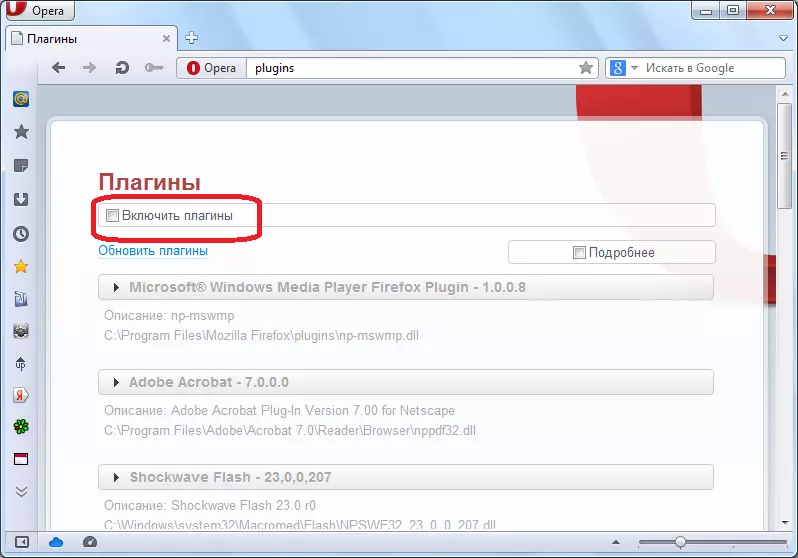
Dengan nama setiap plugin adalah alamat akomodasi di hard disk. Dan perhatikan, mereka tidak dapat ditemukan sama sekali di direktori opera, tetapi dalam folder parent-program.
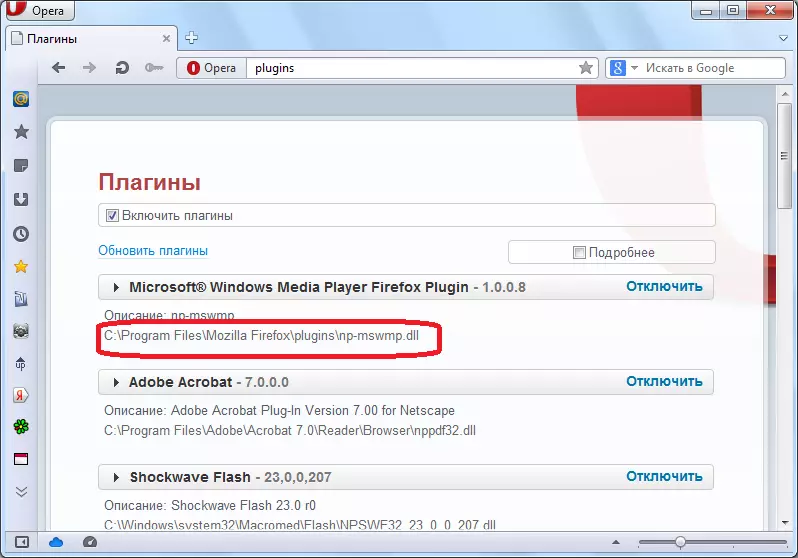
Untuk sepenuhnya menghapus plugin dari opera, cukup dengan manajer file mana pun untuk pergi ke direktori yang ditentukan, dan menghapus file plug-in.
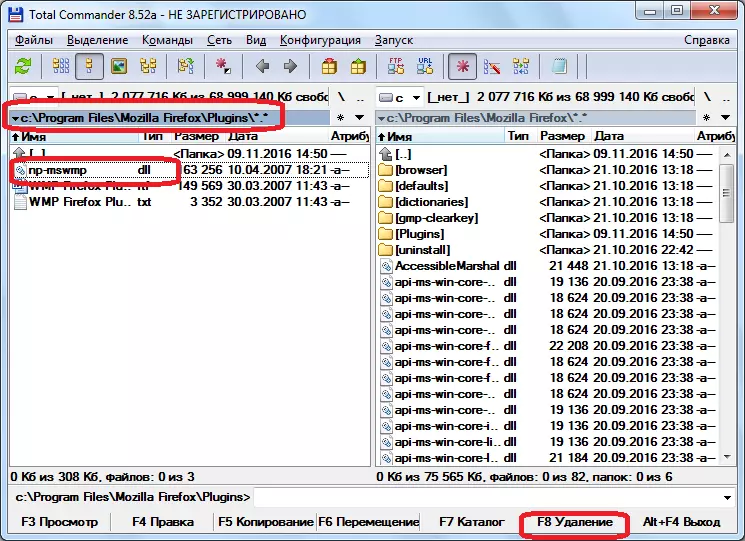
Seperti yang Anda lihat, di versi terakhir dari opera browser di mesin berkedip, tidak ada kemungkinan penghapusan lengkap plugin. Mereka hanya dapat dinonaktifkan sebagian. Dalam versi sebelumnya, dimungkinkan untuk menyelesaikan dan menyelesaikan penghapusan, tetapi dalam hal ini, tidak melalui antarmuka browser web, tetapi dengan menghapus file secara fisik.
